5 format tanggal kustom di excel
Terkadang kita perlu menggunakan format tanggal khusus yang tidak sesuai dengan format tanggal standar. Seperti yang Anda ketahui, kami beruntung memiliki format khusus sehingga Anda dapat membuat tanggal khusus dengan nomor seri tanggal biasa.
Keuntungan format kustom adalah Anda tidak perlu mengubah nomor seri tanggal sebenarnya, yang berarti Anda dapat menelusuri tanggal tersebut dalam penghitungan.
Jadi hari ini saya ingin berbagi dengan Anda beberapa format tanggal khusus favorit saya yang dapat membantu Anda menyajikan tanggal dengan cara yang unik.
Cara menggunakan format tanggal khusus ini
Untuk semua format yang saya sebutkan di atas, Anda perlu mengikuti langkah-langkah di bawah ini.
- Pilih sel tempat Anda ingin menerapkan format.
- Sekarang tekan klik kanan dan pilih “Format Sel”. Atau bisa juga menggunakan shortcut keyboard Ctrl + 1 untuk membuka opsi Format Cells .
- Setelah itu pilih custom dan masukkan formatnya pada input bar dan klik OK.
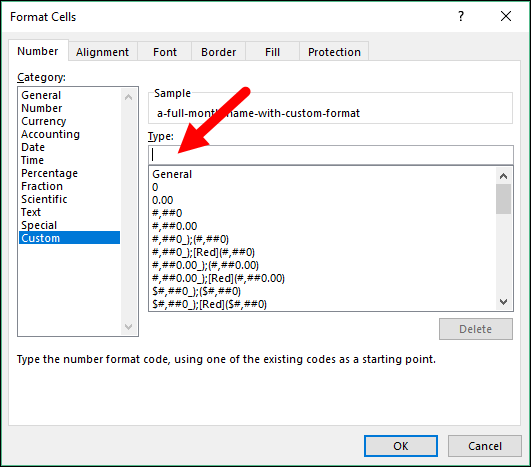
Nama hari ini
Yang ini adalah favoritku. Jika Anda mengerjakan tanggal tertentu di mana Anda hanya ingin mendapatkan nama hari, format tanggal khusus ini dapat membantu Anda.
"It's" dddd
Dan jika Anda ingin mendapatkan nama hari dalam bentuk singkat, Anda bisa menggunakan format di bawah ini.
"It's" dddNomor hari ini
Sama seperti nama hari, jika ingin mendapatkan nomor hari bisa menggunakan format custom ini.
"Day" d
Nama bulan
Format tanggal khusus ini akan membantu Anda mendapatkan nama bulan untuk nilai tanggal Anda. Dan, Anda juga dapat menambahkan teks khusus sesuai kebutuhan Anda.
"Current Month is:" mmmm
Tanggal dengan nama hari
Format ini membantu Anda membuat tanggal dengan nama hari di akhir.
dd-mmm-yyyy (ddd)
Tanggal teks panjang
Dan jika Anda menginginkan data teks yang panjang, Anda bisa melakukannya dengan menggunakan format di bawah ini.
"Today is Day" d", Month" m "& Year" yyyy.
Sekarang beritahu aku satu hal. Apakah Anda memiliki format yang Anda gunakan ? Bagikan dengan saya di bagian komentar.